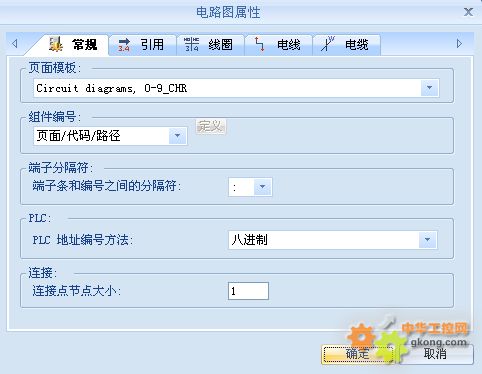发表于:2011/6/28 16:48:07
#0楼
所有章节:
1、SEE Electrical V5R1进阶提高篇之功能/位置(1.1)
2、SEE Electrical V5R1进阶提高篇之功能/位置(1.2)
3、SEE Electrical V5R1进阶提高篇之页面模板(2.1)
4、SEE Electrical V5R1进阶提高篇之页面模板(2.2)
5、SEE Electrical V5R1进阶提高篇之电线方向的使用(3.1)
6、SEE Electrical V5R1进阶提高篇之符号库的管理(4.1)
7、SEE Electrical V5R1进阶提高篇之类型库的管理(5.1)
8、SEE Electrical V5R1进阶提高篇之创建组件(6.1)
9、SEE Electrical V5R1进阶提高篇之创建组件(6.2)
10、SEE Electrical V5R1进阶提高篇之电线篇(7.1)
11、SEE Electrical V5R1进阶提高篇之端子篇(8.1)
12、SEE Electrical V5R1进阶提高篇之电缆篇(9.1)
13、SEE Electrical V5R1进阶提高篇之页面模板的特殊处理(10.1)
14、SEE Electrical V5R1进阶提高篇之数据库列表的特殊处理(11.1)
三.工作区模板
工作区模板可包含一个或多个页面,也可以不包含任何页面。 它的重要作用在于工程师可以将常用的绘图习惯以及设置储存为工作区模板,以便日后创建工作区时,可以调用相应设置的工作区模板,以节省设计时间。
工作区模板至少定义工作区各个部分中可使用的页面模板(因此,例如用于在电路图中创建新页面的页面模板,以及用于文档的图形列表或带图形的端子平面图的页面模板)。此外,在工作区模板中还可定义工作区的设置,例如用于组件标识的方法。如果您使用常要更改的标准项目,则可将标准项目另存为工作区模板。
使用命令文件/ 另存为… / 工作区模板将工作区模板保存在系统设置所定义的 Templates 文件夹中。请始终将工作区模板保存在系统设置所定义的模板文件夹中。
如果您希望打开并更改可用工作区模板,则请进行如下操作:
选择菜单中的“文件”>“打开”>“工作区”。选择包含您的模板的文件夹,并选择所需的工作区模板。
执行更改。比如修改下面的内容。
页面模板: 选择您的页面模板。
验证此窗口中的所有属性以及电路图的属性。
在“电路图属性”对话框的“组件编号”弹出式框内,选择一种命名工作区中组件的方法。
再次保存工作区模板。如果仅更改工作区模板,则可使用“文件”菜单中的“保存”。如果希望用另一名称保存已更改的工作区模板,则可选择菜单中“文件”>“另存为”>“工作区模板”。
如果您使用此模板创建一个新的工作区,则刚创建的标准图纸将应用于该工作区的所有新页面。如果您需要在不同的页面上使用不同的标准图纸,则可通过选择“文件”菜单>“打开”>“页面模板”功能更改标准图纸,如上所述。
通过“文件”>“关闭”>“工作区”关闭工作区。
1、SEE Electrical V5R1进阶提高篇之功能/位置(1.1)
2、SEE Electrical V5R1进阶提高篇之功能/位置(1.2)
3、SEE Electrical V5R1进阶提高篇之页面模板(2.1)
4、SEE Electrical V5R1进阶提高篇之页面模板(2.2)
5、SEE Electrical V5R1进阶提高篇之电线方向的使用(3.1)
6、SEE Electrical V5R1进阶提高篇之符号库的管理(4.1)
7、SEE Electrical V5R1进阶提高篇之类型库的管理(5.1)
8、SEE Electrical V5R1进阶提高篇之创建组件(6.1)
9、SEE Electrical V5R1进阶提高篇之创建组件(6.2)
10、SEE Electrical V5R1进阶提高篇之电线篇(7.1)
11、SEE Electrical V5R1进阶提高篇之端子篇(8.1)
12、SEE Electrical V5R1进阶提高篇之电缆篇(9.1)
13、SEE Electrical V5R1进阶提高篇之页面模板的特殊处理(10.1)
14、SEE Electrical V5R1进阶提高篇之数据库列表的特殊处理(11.1)
三.工作区模板
工作区模板可包含一个或多个页面,也可以不包含任何页面。 它的重要作用在于工程师可以将常用的绘图习惯以及设置储存为工作区模板,以便日后创建工作区时,可以调用相应设置的工作区模板,以节省设计时间。
工作区模板至少定义工作区各个部分中可使用的页面模板(因此,例如用于在电路图中创建新页面的页面模板,以及用于文档的图形列表或带图形的端子平面图的页面模板)。此外,在工作区模板中还可定义工作区的设置,例如用于组件标识的方法。如果您使用常要更改的标准项目,则可将标准项目另存为工作区模板。
使用命令文件/ 另存为… / 工作区模板将工作区模板保存在系统设置所定义的 Templates 文件夹中。请始终将工作区模板保存在系统设置所定义的模板文件夹中。
如果您希望打开并更改可用工作区模板,则请进行如下操作:
选择菜单中的“文件”>“打开”>“工作区”。选择包含您的模板的文件夹,并选择所需的工作区模板。
执行更改。比如修改下面的内容。
页面模板: 选择您的页面模板。
验证此窗口中的所有属性以及电路图的属性。
在“电路图属性”对话框的“组件编号”弹出式框内,选择一种命名工作区中组件的方法。
再次保存工作区模板。如果仅更改工作区模板,则可使用“文件”菜单中的“保存”。如果希望用另一名称保存已更改的工作区模板,则可选择菜单中“文件”>“另存为”>“工作区模板”。
如果您使用此模板创建一个新的工作区,则刚创建的标准图纸将应用于该工作区的所有新页面。如果您需要在不同的页面上使用不同的标准图纸,则可通过选择“文件”菜单>“打开”>“页面模板”功能更改标准图纸,如上所述。
通过“文件”>“关闭”>“工作区”关闭工作区。
[此贴子已经被jint于2011/6/30 21:37:08编辑过]